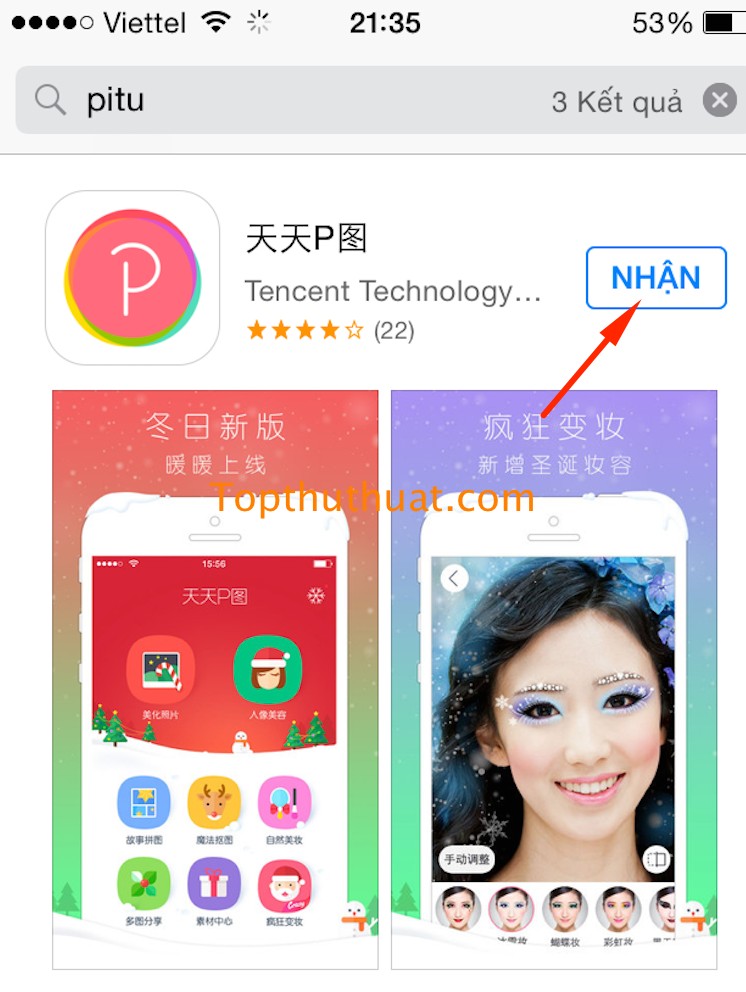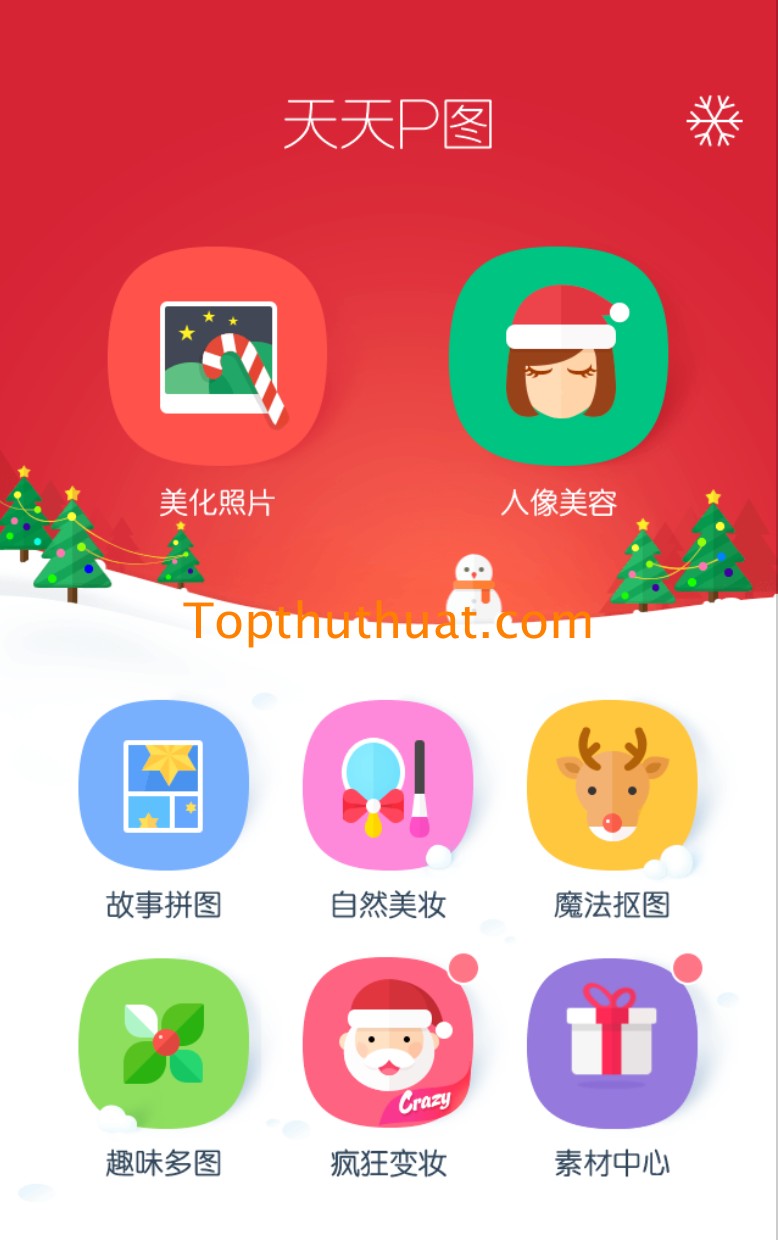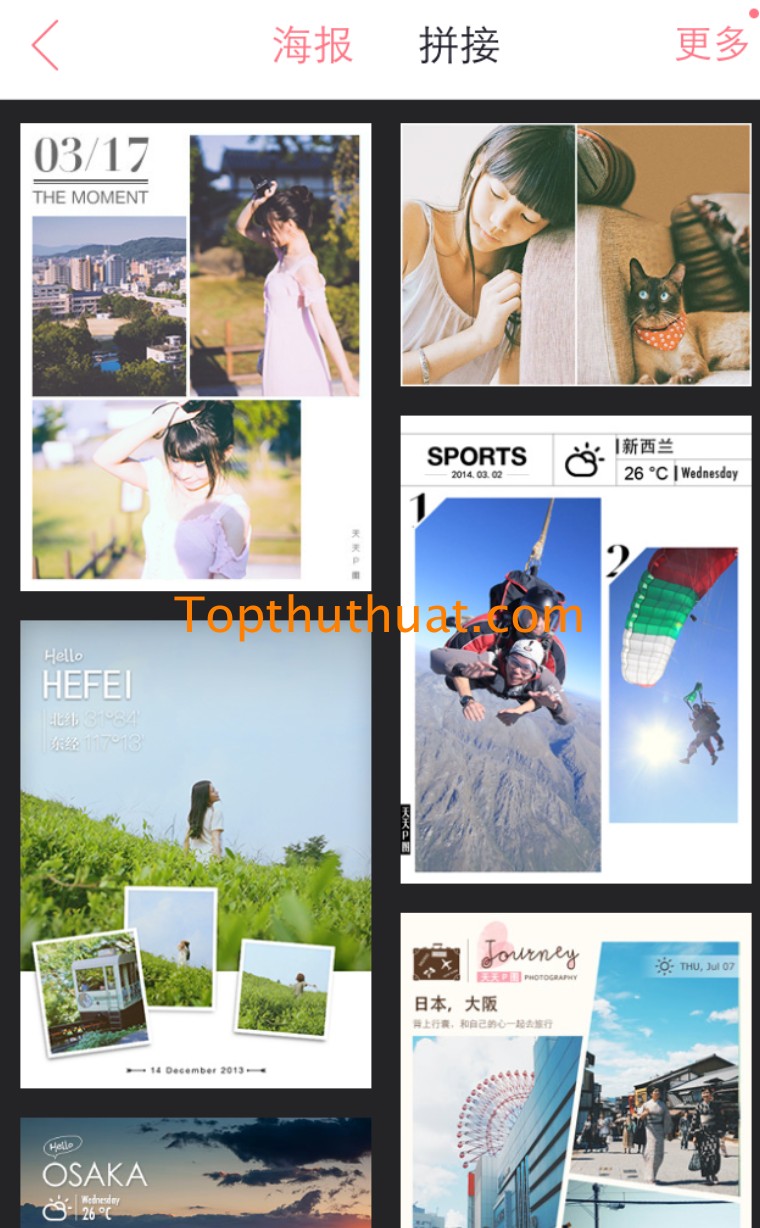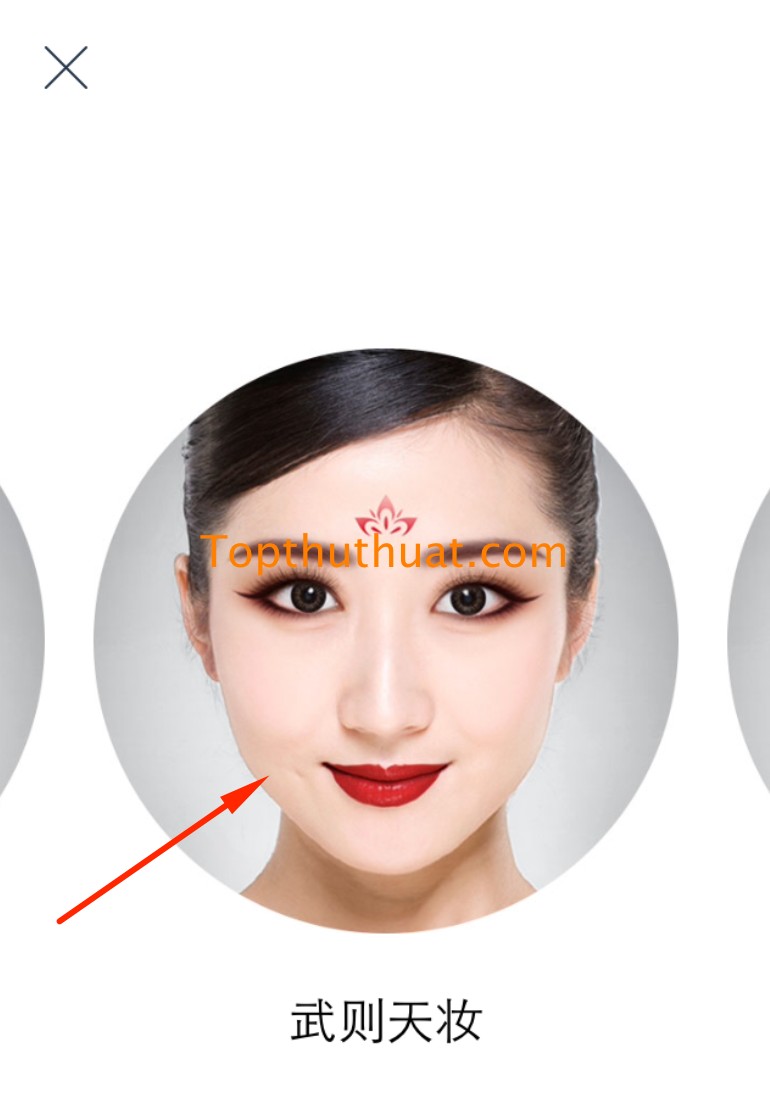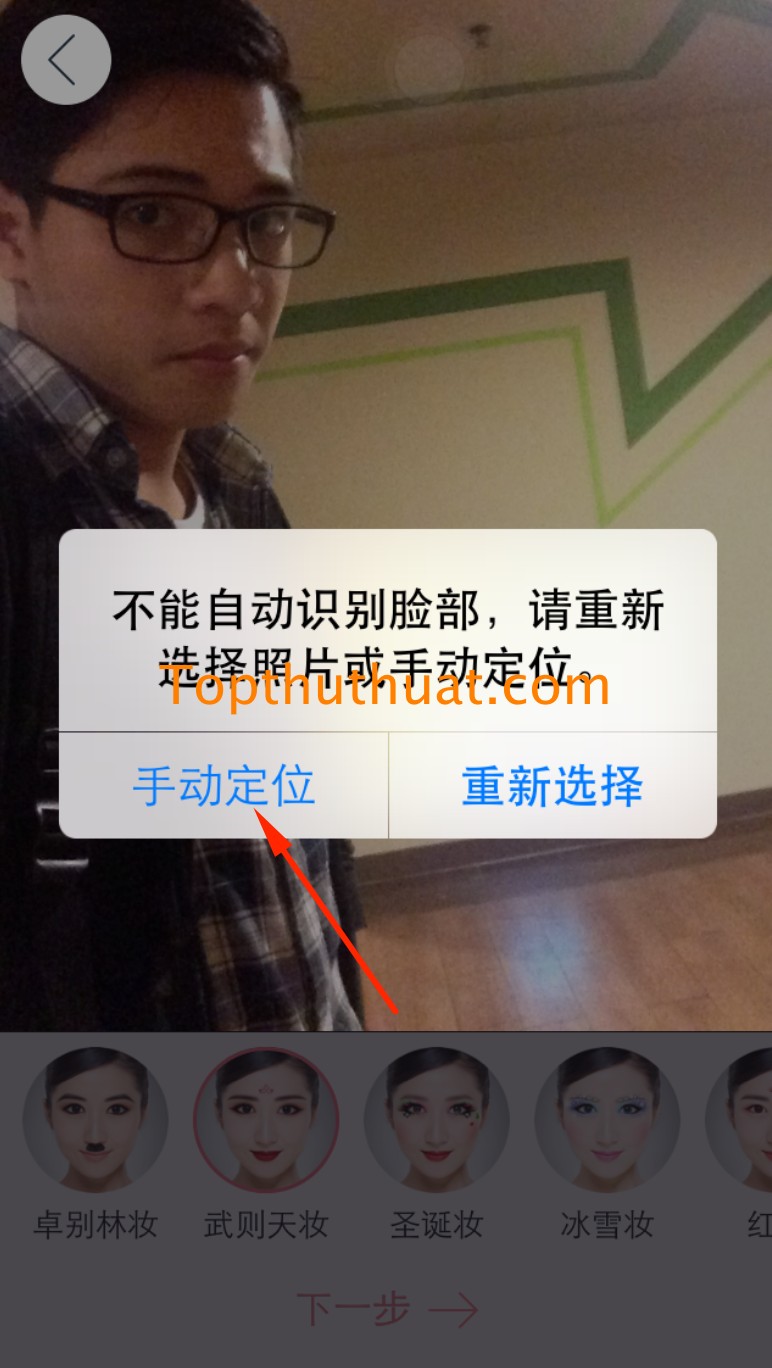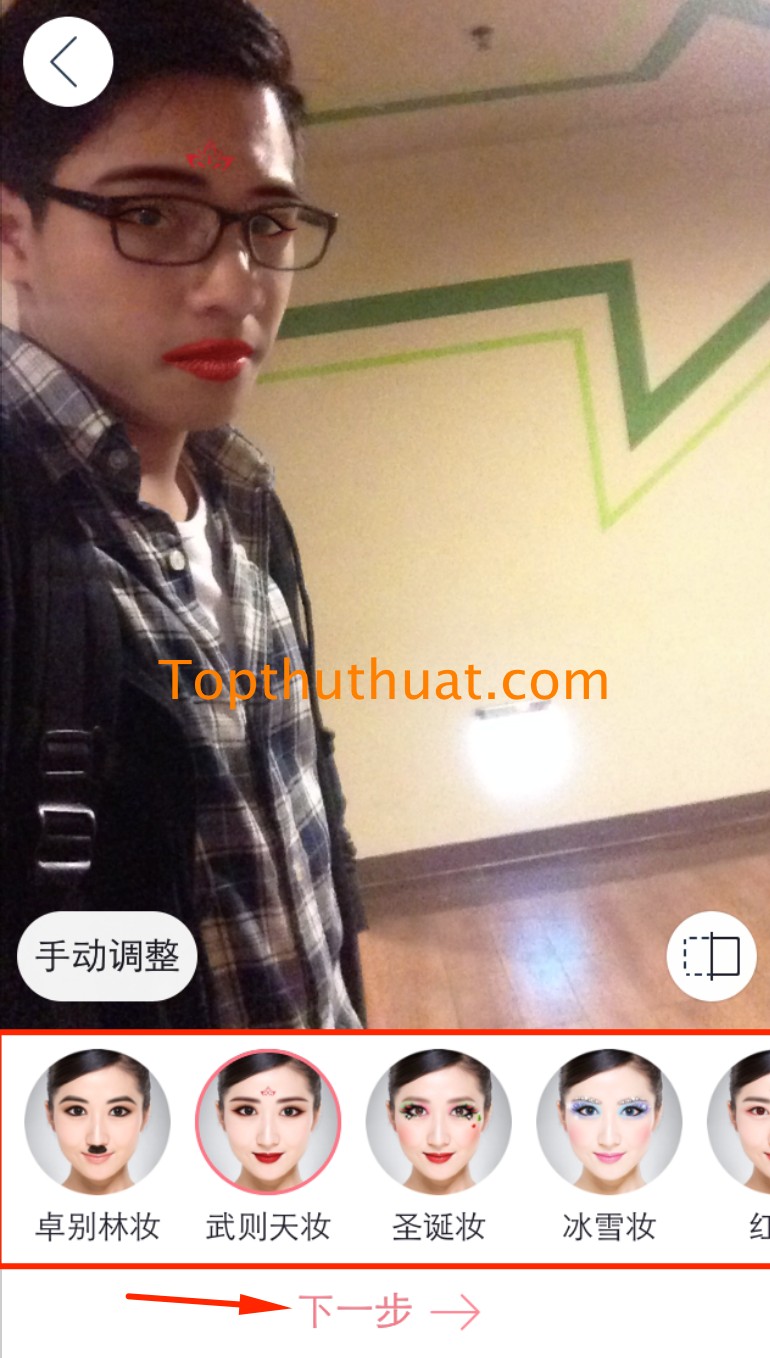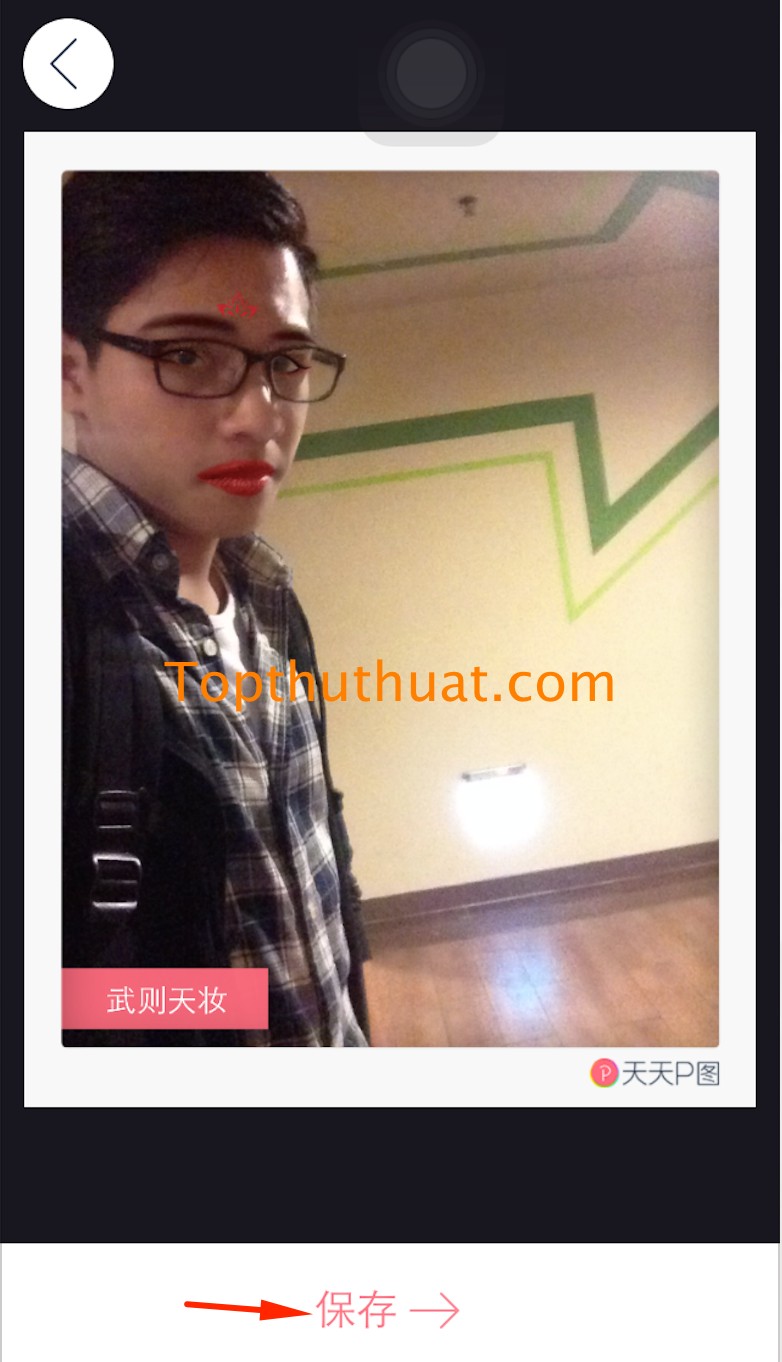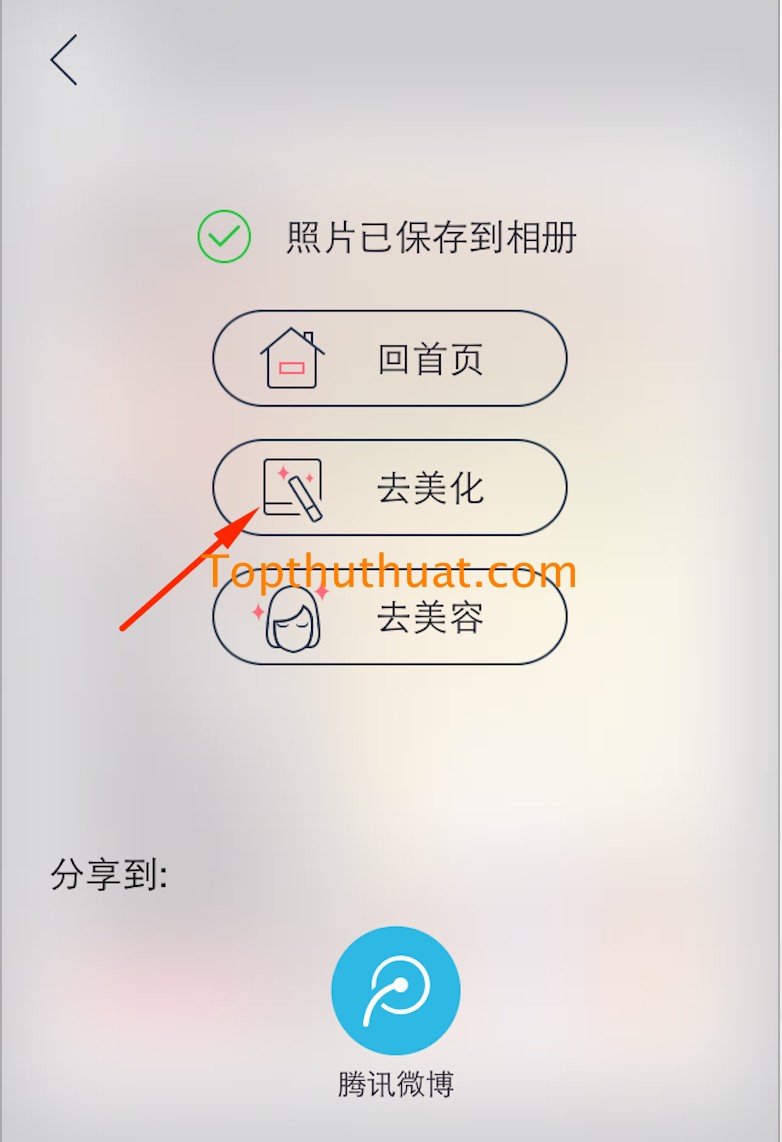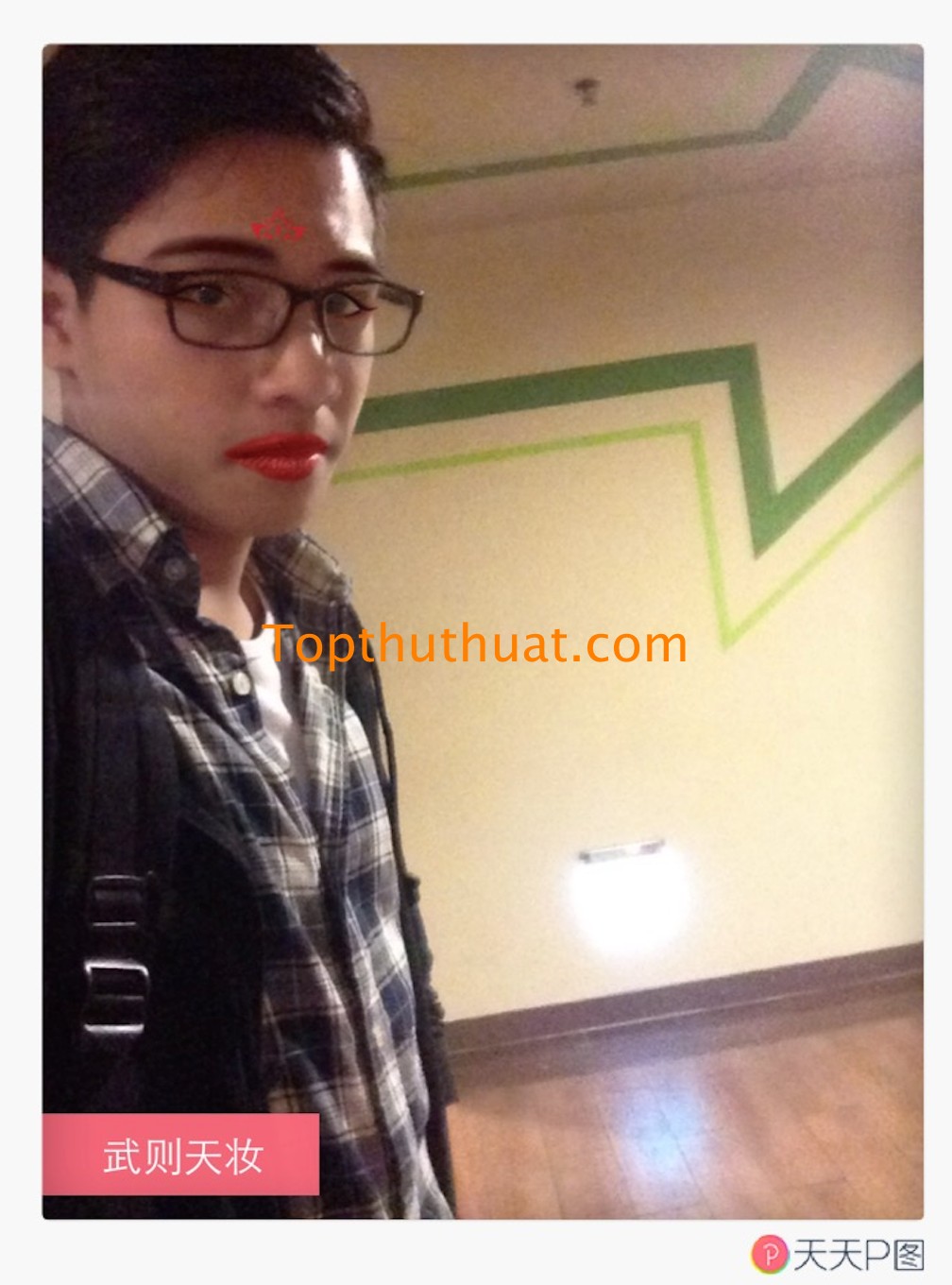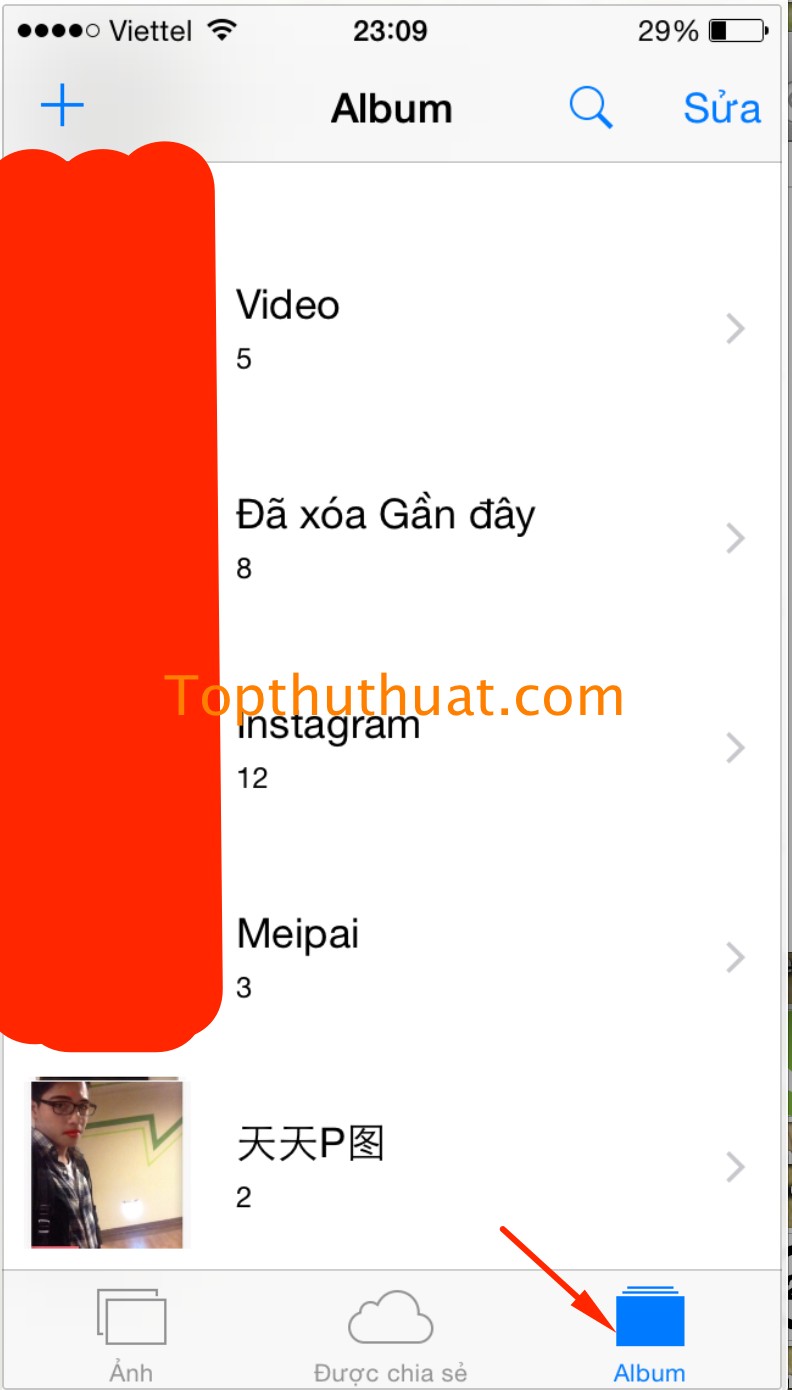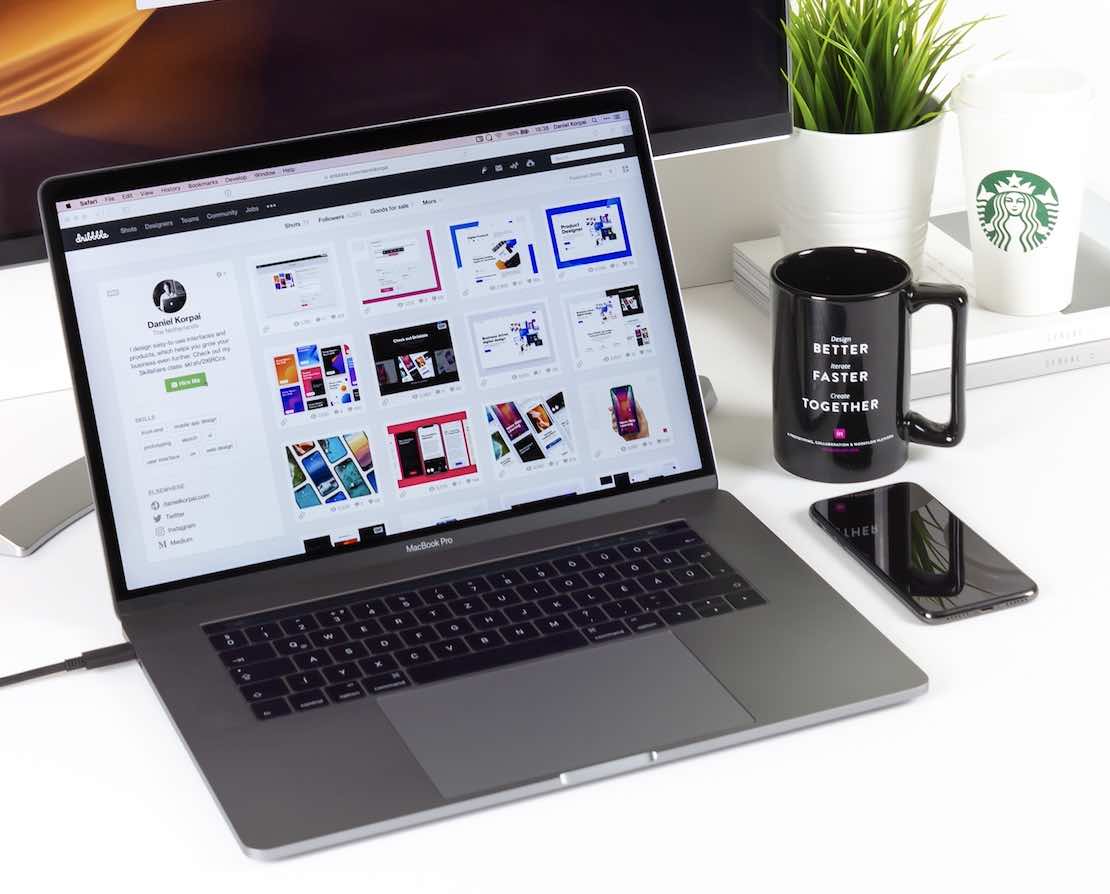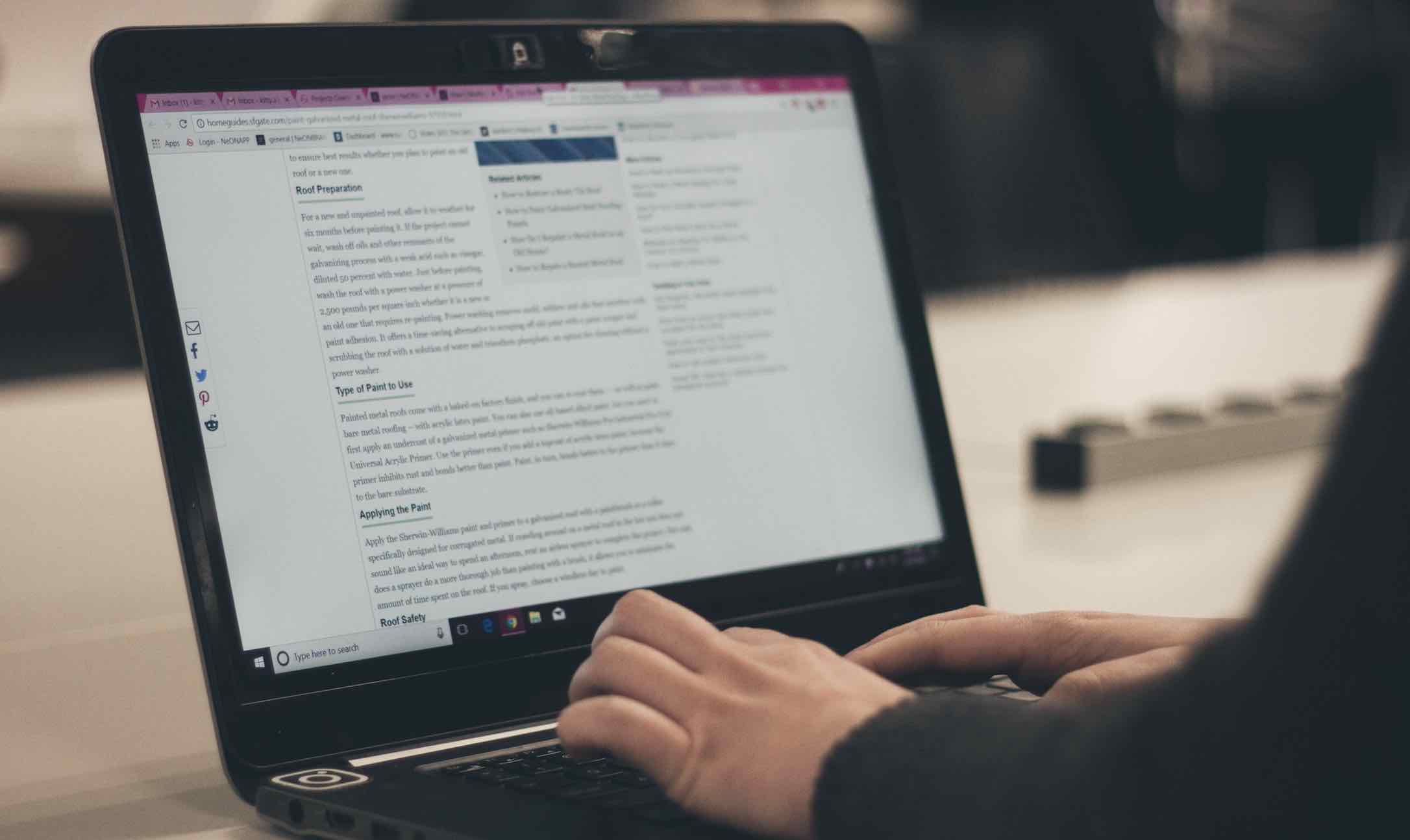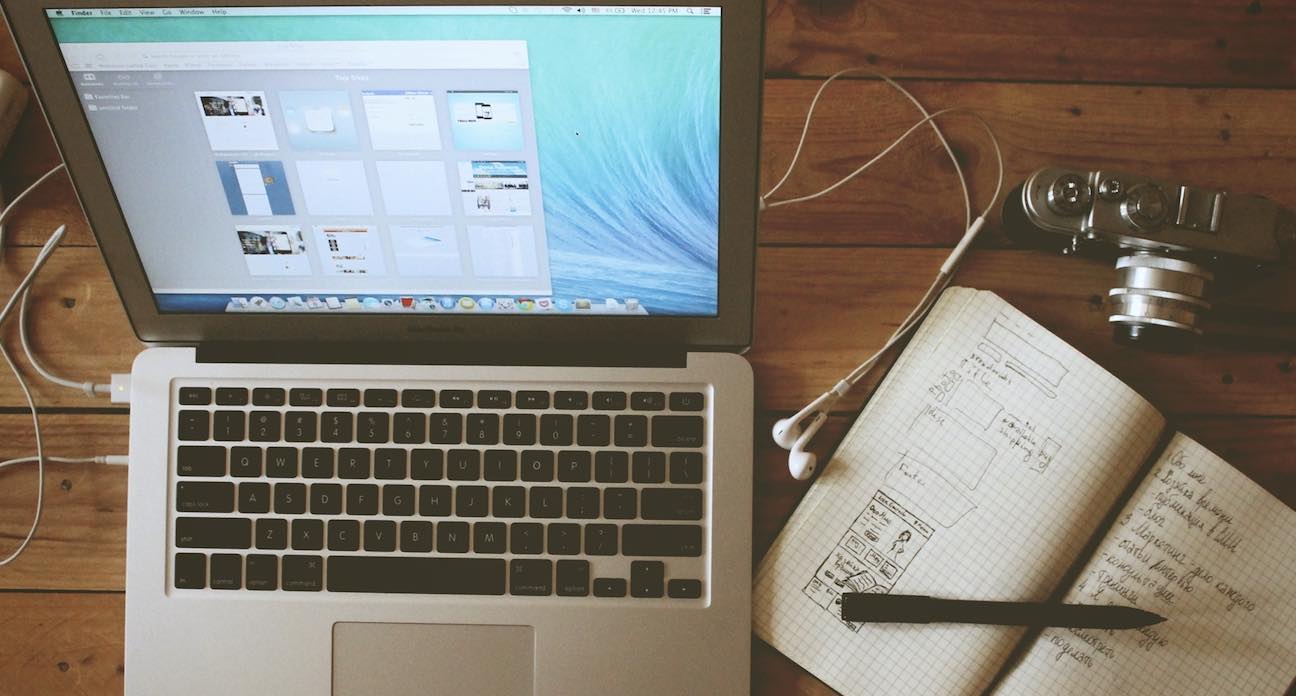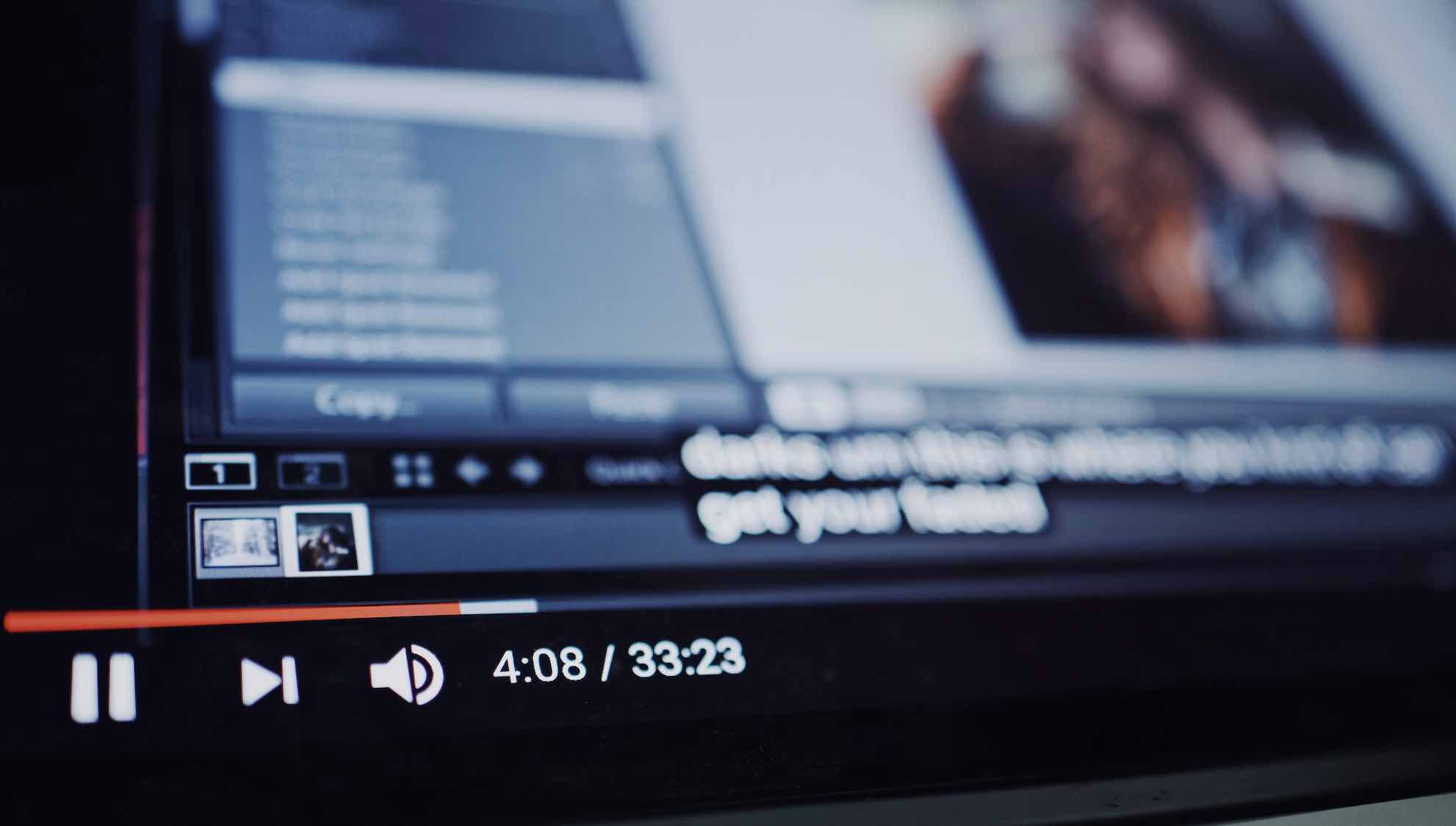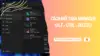Hiện tại thì cộng đồng mạng và thậm chí là những người nổi tiếng trong showbiz đang rất hứng thú với trào lưu tạo hình ảnh avatar mang phong cách Võ Tắc Thiên. Và ứng dụng để tạo ra ảnh avatar Võ Tác Thiên đó chính là Pitu – Được phát triển bởi công ty khá lớn của Trung Quốc. Tuy nhiên, hiện tại thì ứng dụng này không có giao diện tiếng anh hay tiếng việt mà vẫn sử dụng giao diện tiếng Trung nên rất khó sử dụng.
Chính vì vậy, trong bài viết này mìnhmuốn chia sẻ đến các bạn cách sử dụng Pitu để biến hình ảnh thành Võ Tắc Thiên nhanh chóng và dễ dàng thông qua nội dung dưới đây.
Hướng dẫn chế tạo ảnh mang phong cách Võ Tắc Thiên trên iPhone, iPad hoặc Anroid
Cài đặt Pitu
Trước tiên, bạn cần cài đặt ứng dụng Pitu vào thiết bị Smartphone của bạn. Trong ví dụ này, Topthuthuat sẽ thực hiện cài đặt và tạo ảnh Võ Tắc Thiên trên iOS iPhone hoặc iPad.
Xem bài viết giới thiệu về Pitu cho iOS hoặc Android
Tại giao diện AppStore, bạn thực hiện tìm kiếm với từ khóa “pitu”. Chọn Nhận và đăng nhập tài khoản Appleđể cài đặt ứng dụng cho iPhone hoặc iPad
Biểu tượng Pitu sau khi đã cài đặt hoàn tất.
Hướng dẫn sử dụng Pitu
Giao diện chính của Pitu sau khi cài đặt hoàn tất vào thiết bị của bạn.
Để thự hiện ghép ảnh với những khung hình đẹp sẵn có, bạn hãy chọn vào biểu tượng 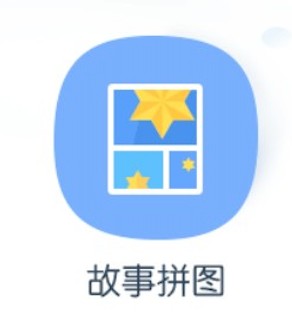
Để tạo hình ảnh mang phong cách Võ Tắc Thiên, bạn hãy chọn vào biểu tượng 
Chụp hoặc chọn vào biểu tượng Mặt người ở phía dưới bên trái màn hình.
Sau khi đã chọn được hình ảnh, một thông báo xuất hiện, bạn chọn vào dòng chữ bên trái
Tiếp đến, bạn hãy di chuyển 2 dấu cộng vào vị trí của 2 mắt như trong hình. Sau đó, chọn vào dấu Check vào đó bên dưới.
Lúc này, ứng dụng sẽ tự động tối ưu và thêm biểu tương vào tráng cũng như là cho môi đỏ lên. Tại đây, bạn cũng có thể chọn lại các kiểu khác nhau bằng cách chọn vào các biểu tượng hình phía dưới. Cuối cùng, chọn Dòng chữ màu đỏ để tiến hành lưu ảnh
Giao diện của ứng dụng sau khi bạn đã thực hiện hoàn tất việc tạo ảnh. Bạn có thể thực hiện chỉnh sửa, tạo hiệu ứng hoặc cắt ảnh bằng cách tiếp tục chọn vào biểu tượng Edit như trong hình.
Hình ảnh sau khi đã thực hiện cắt hoàn tất.
Xem lại hình ảnh đã được tạo sau khi thực hiện hoàn tất
Để xem lại hình ảnh đã được chỉnh sửa bằng ứng dụng Pitu, bạn có thể hãy vào ứng dụng Ảnh trên iOS >> Chọn vào Album. Khi đó, bạn sẽ thấy hình ảnh vừa được tạo ra bởi Pitu
Đến đây chắc có lẽ bạn đã biết cách sử dụng Pitu để tạo ra hình ảnh mang phong cách Võ Tắc Thiên rồi đúng không nào?
Chúc bạn thành công!
Tags: old